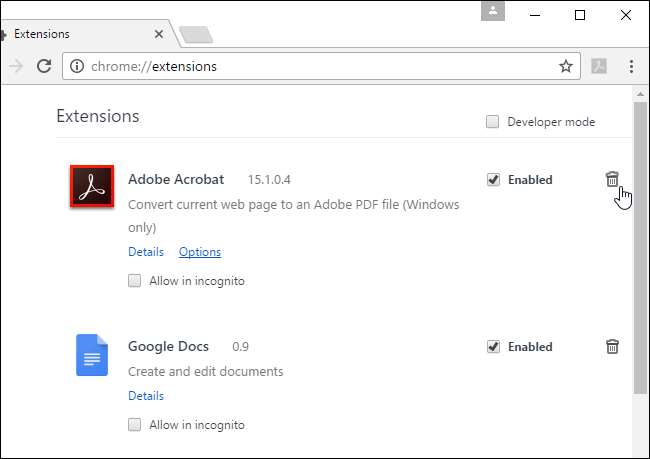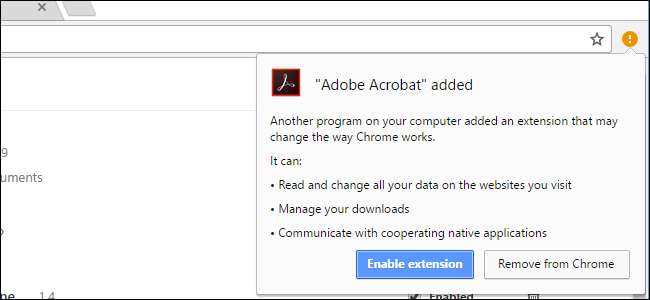
Adobe hat kürzlich eine Browser-Erweiterung hinzugefügt Adobe Acrobat Reader DC Software. Adobe versucht, die Erweiterung automatisch in Google Chrome zu installieren. Chrome bittet Sie jedoch um Erlaubnis, bevor Sie sie aktivieren.
Derzeit wird diese Erweiterung nur unter Windows und nur für Google Chrome angeboten. Adobe wird es möglicherweise in Zukunft in anderen Browsern und Betriebssystemen aktivieren.
Es bietet Funktionen, die Sie nicht benötigen und die bereits Teil von Chrome sind
VERBUNDEN: Die besten PDF-Reader für Windows
Das Wichtigste zuerst: Sie benötigen diese Erweiterung nicht, um PDF-Dokumente anzeigen in Google Chrome. Google Chrome verfügt über einen integrierten PDF-Reader, und das PDF-Lese-Plugin für Adobe Acrobat Reader ist von der Erweiterung getrennt. Sie müssen die Erweiterung nicht einmal aktivieren, um Adobe Reader normal verwenden zu können.
Klicken Sie auf "Aus Chrome entfernen". Sie können weiterhin PDFs anzeigen und Adobe Reader normal verwenden.
VERBUNDEN: So drucken Sie in Windows als PDF: 4 Tipps und Tricks
Diese Browsererweiterung bietet auch einige andere Funktionen, von denen Sie keine benötigen. Das Symbolleistensymbol zeigt an, dass die aktuelle Webseite in eine Adobe PDF-Datei konvertiert werden kann. Das klingt praktisch, aber Sie können als PDF drucken in Chrome ohne zusätzliche Software. Klicken Sie einfach auf die Menüschaltfläche, wählen Sie "Drucken", klicken Sie unter "Ziel" auf die Schaltfläche "Ändern" und wählen Sie "Als PDF speichern". Drucken Sie das Dokument von hier aus und Chrome speichert es als PDF-Datei. Windows 10 Jetzt ist auch PDF-Druck integriert.
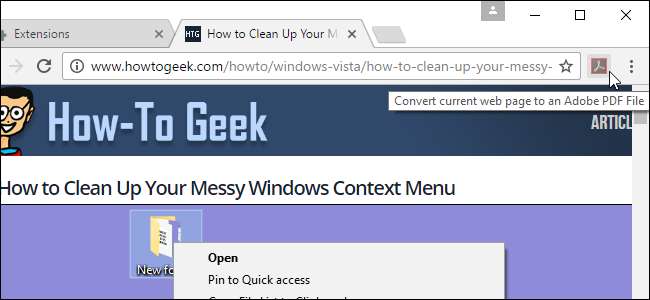
Über die Symbolleistenschaltfläche der Erweiterung können Sie auch schnell von der Anzeige von PDF-Dateien zum Öffnen in Acrobat Reader DC auf Ihrem Desktop wechseln.
Dies ist jedoch auch eine Funktion, die in Chrome ohne die Browsererweiterung verfügbar ist. Während Sie eine PDF-Datei im integrierten PDF-Reader von Chrome anzeigen, können Sie oben rechts auf der PDF-Reader-Seite auf die Schaltfläche "Herunterladen" klicken, um sie auf Ihren Desktop herunterzuladen und anschließend in Adobe Reader DC zu öffnen.
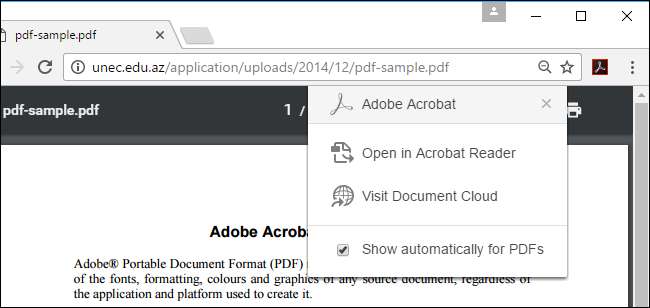
Die Erweiterung teilt anonyme Nutzungsdaten mit Adobe
Die Adobe Acrobat-Erweiterung zieht aufgrund der angeforderten Berechtigungen die Augenbrauen hoch. Es möchte "alle Ihre Daten auf den von Ihnen besuchten Websites lesen und ändern", "Ihre Downloads verwalten" und "mit kooperierenden nativen Anwendungen kommunizieren". Dies ist eigentlich nicht allzu ungewöhnlich. Browsererweiterungen benötigen normalerweise viele Berechtigungen, um in Ihr Webbrowsen integriert zu werden.
Adobe aktiviert jedoch auch das „Adobe Product Improvement Program“, wenn Sie die Erweiterung installieren. Standardmäßig sendet die Erweiterung "anonyme Nutzungsinformationen zur Produktverbesserung an Adobe". Wenn Sie diese Funktion während der Verwendung der Erweiterung deaktivieren möchten, können Sie mit der rechten Maustaste auf das Erweiterungssymbol "Adobe Reader" in der Chrome-Symbolleiste klicken, auf "Optionen" klicken, das Kontrollkästchen deaktivieren und auf "Speichern" klicken.
Adobe provides Weitere Details zu den gesammelten Daten und das Programm sieht nicht so schlecht aus, wie es sich anhört. Auf der Adobe-Webseite werden nur Informationen zu Ihrem Browsertyp, der Adobe Reader-Version und den Funktionen gesammelt, die Sie in der Erweiterung selbst verwenden. Adobe behauptet, keine Nutzungsinformationen über das Surfen im Internet zu sammeln, wie Sie aufgrund der umfangreichen Berechtigungen, die die Software verlangt, vermuten könnten.

Fazit: Sie sollten die Erweiterung wahrscheinlich nicht installieren
Diese Erweiterung erhält negative Aufmerksamkeit, da Adobe versucht, sie über ein automatisches Adobe Reader DC-Update automatisch in Chrome zu installieren. Diese Updates werden normalerweise zum Installieren von Sicherheitsupdates verwendet. Durch automatische Updates werden möglicherweise neue Funktionen zu Adobe Reader DC selbst hinzugefügt. Es wird jedoch nicht erwartet, dass Browsererweiterungen im Hintergrund installiert werden.
Wenn Sie sich das ansehen, ist die Erweiterung nicht so schlecht, wie es scheint. Es bietet einige Funktionen, die die meisten Menschen überhaupt nicht benötigen, gibt jedoch nicht so viele "anonyme Nutzungsinformationen" weiter, wie Sie vielleicht denken. Es ist wohl nicht wirklich "Spyware", wie es von einigen Websites genannt wurde.
Wir empfehlen jedoch immer noch nicht, diese Browsererweiterung zu verwenden. Wir empfehlen Verwenden Sie so wenige Browsererweiterungen wie möglich, um die Sicherheit zu gewährleisten Die Installation einer Browser-Erweiterung mit umfassendem Zugriff auf Ihr System und der Möglichkeit, mit Adobe Reader zu kommunizieren - einem Programm, bei dem in der Vergangenheit einige Sicherheitsprobleme aufgetreten sind - scheint keine gute Idee zu sein.
Wenn Sie die Erweiterung installiert haben und sie nicht mehr möchten, deinstallieren Sie sie in Chrome. Klicken Sie auf die Menüschaltfläche von Chrome, wählen Sie "Weitere Tools"> "Erweiterungen" und klicken Sie auf den Papierkorb rechts neben "Adobe Acrobat", um ihn aus Ihrem Browser zu entfernen.